**Excel中大数据分组统计技巧与建议**
在Excel中进行大数据分组统计是一项常见但也复杂的任务。有效地组织和分析大量数据需要一些技巧和策略。以下是一些Excel中进行大数据分组统计的技巧和建议:
**1. 数据准备:**
在开始分组统计之前,确保数据已经正确地准备好。这包括确保数据在正确的工作表中,并且每一列都有明确的列。数据应该是干净的,没有重复项或错误值。
**2. 利用表格:**
将数据转换为Excel表格的形式,这样可以更轻松地管理和分析数据。使用Excel的表格功能可以轻松添加和删除行列,并使数据更具可读性。
**3. 数据排序:**
在进行分组统计之前,对数据进行排序可以帮助您更好地理解数据的分布情况。根据需要,可以对某一列或多列进行升序或降序排序。
**4. 使用数据透视表:**
数据透视表是Excel中强大的数据分析工具,特别适用于大数据分组统计。它可以帮助您快速生成汇总报告,并轻松地对数据进行分组、过滤和汇总。
- 创建数据透视表:选择您的数据范围,然后点击“插入”选项卡中的“数据透视表”按钮。在弹出的对话框中,选择数据范围并确定放置透视表的位置。
- 添加字段:将您想要分组和统计的字段拖放到透视表的行、列或值区域。您可以根据需要添加多个字段,并根据具体情况调整它们的位置。
- 进行分组和汇总:根据需要对数据进行分组和汇总。您可以按照日期、地区、产品类型等进行分组,并选择合适的汇总函数进行统计,如求和、计数、平均值等。
**5. 使用逻辑函数:**
在进行大数据分组统计时,经常需要根据特定的条件对数据进行分类或筛选。Excel提供了丰富的逻辑函数,如IF、AND、OR等,可以帮助您根据条件对数据进行分类或标记。
**6. 条件格式化:**
利用条件格式化功能可以使数据更具可视化,并帮助您快速识别特定的模式或趋势。您可以根据数据的数值范围、单元格内容等设置不同的格式,如颜色、图标等。
**7. 图表分析:**
除了数据透视表外,图表也是分析大数据的重要工具之一。通过创建柱状图、折线图、饼图等图表,可以直观地展示数据的分布情况和趋势变化,从而更好地理解数据。
**8. 数据验证和清理:**
在进行大数据分组统计之前,务必进行数据验证和清理,以确保数据的准确性和完整性。识别并处理重复项、错误值、缺失值等问题,以确保分析结果的可靠性。
**结论:**
Excel提供了丰富的功能和工具,可以帮助您有效地进行大数据分组统计。通过合理利用数据透视表、逻辑函数、条件格式化等技巧,结合图表分析和数据清理,可以更加轻松地理解和分析大量数据,为决策提供有力支持。
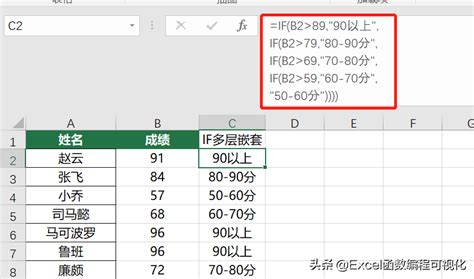
标签: 数据分组excel怎么做
excel怎么分组
数据分组统计表
版权声明:除非特别标注,否则均为本站原创文章,转载时请以链接形式注明文章出处。
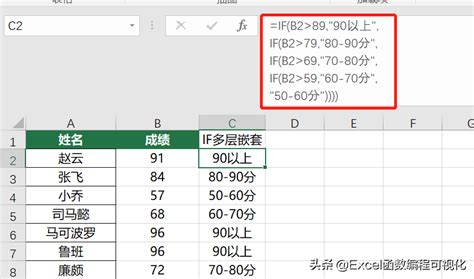
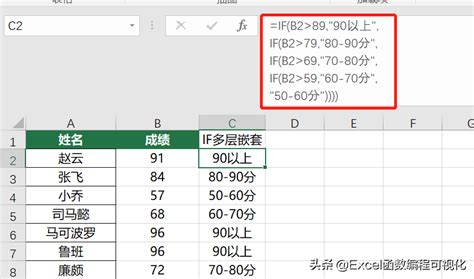
还木有评论哦,快来抢沙发吧~